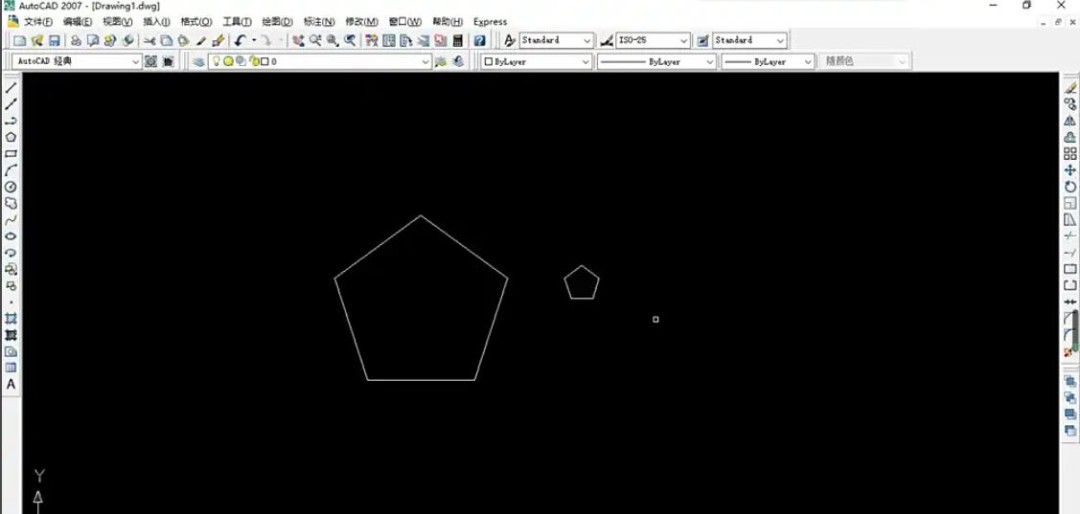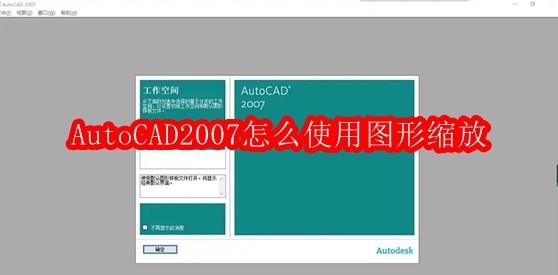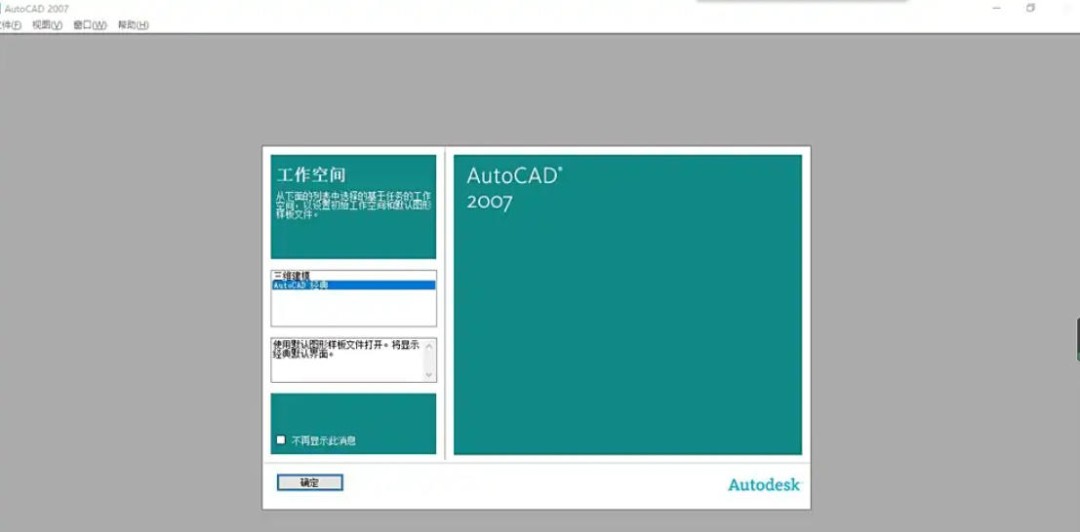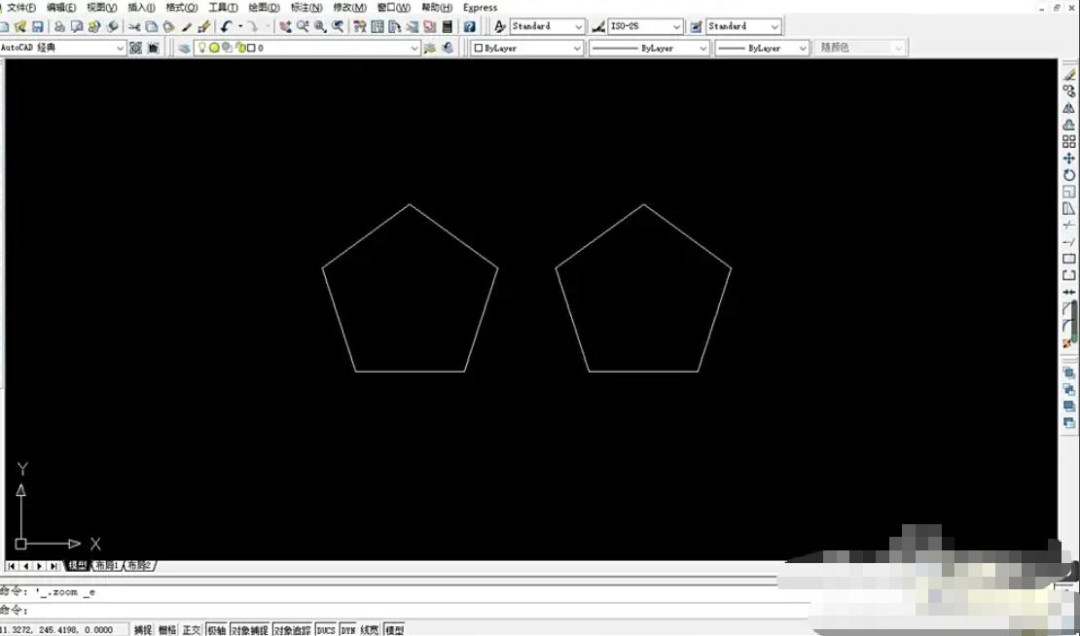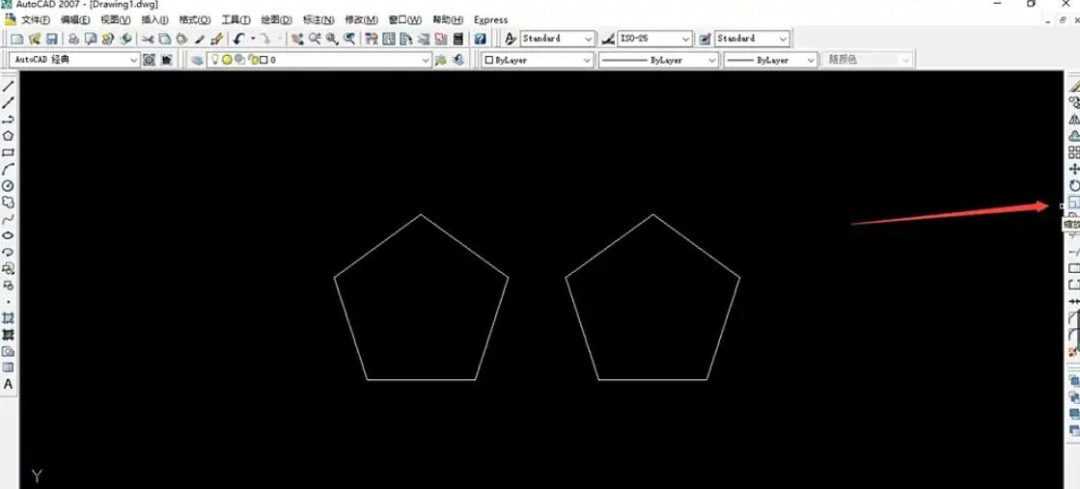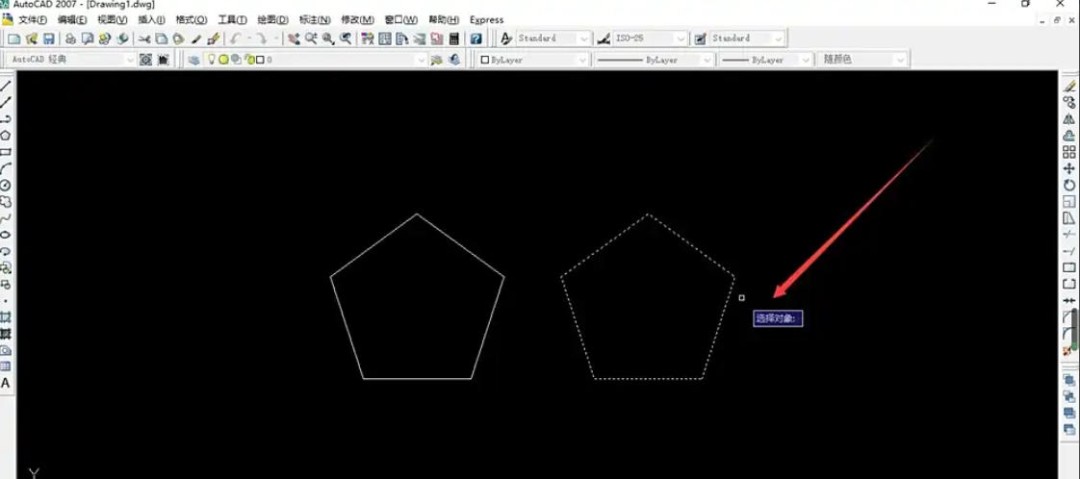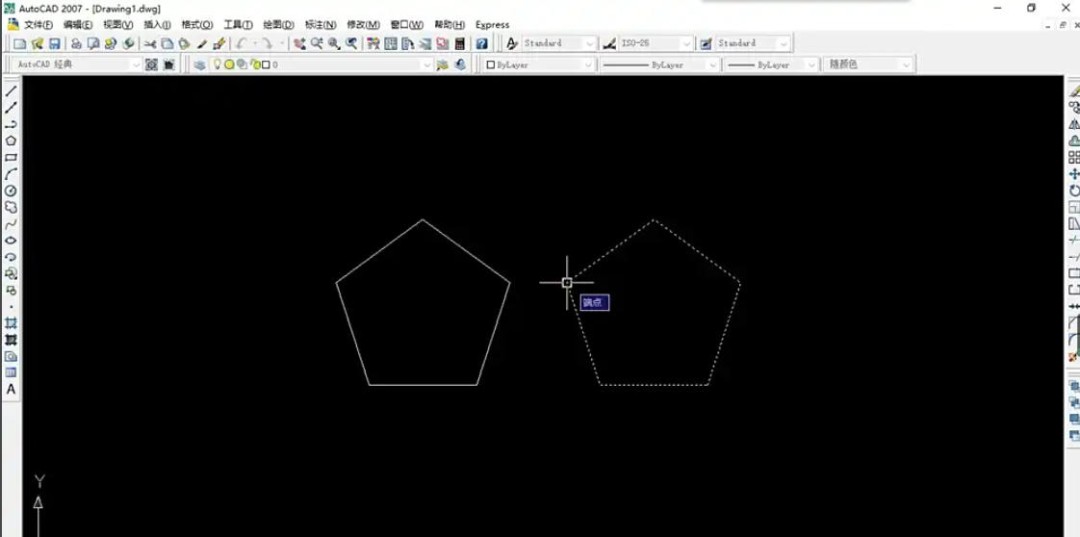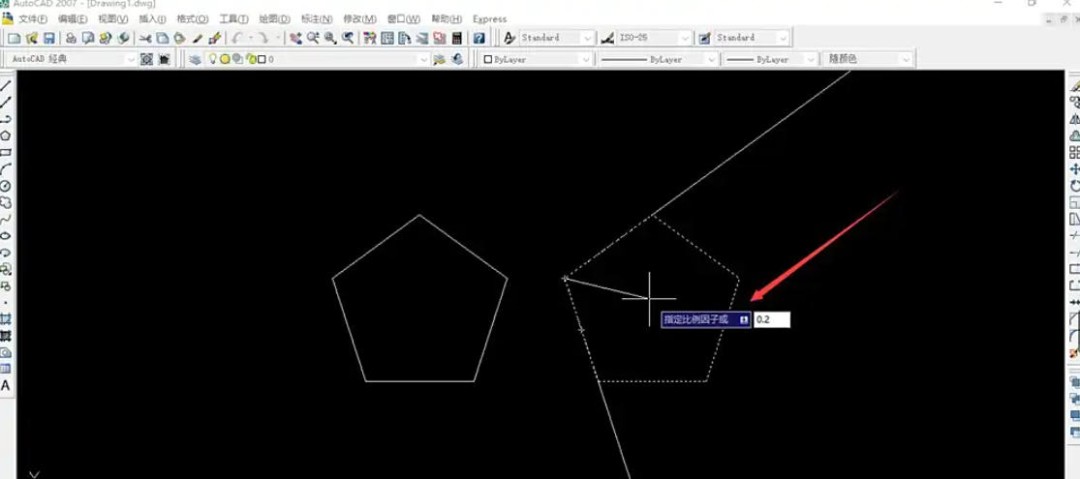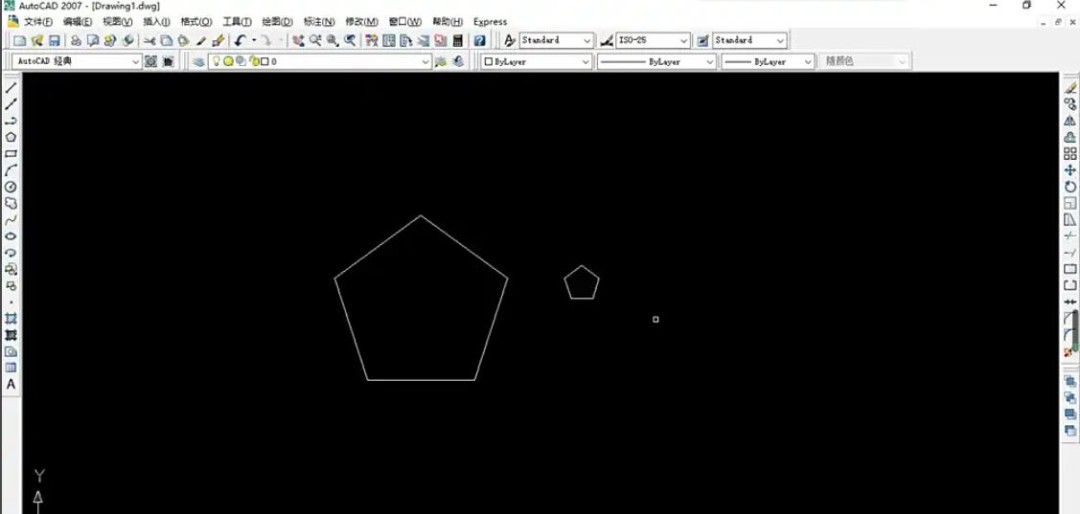AutoCAD 2007是一款专业好用的计算机辅助设计的工具,不少用户对于如何使用图形缩放,还不是很清楚。本文为大家带来详细的教程分享,想了解的小伙伴快一起来看看吧!
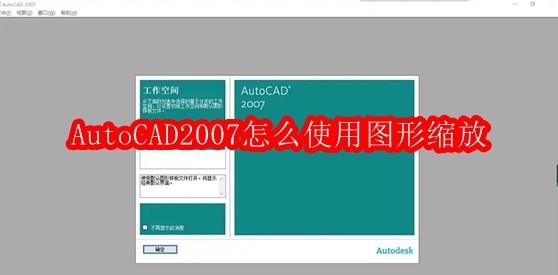
打开 AutoCAD 2007 软件。
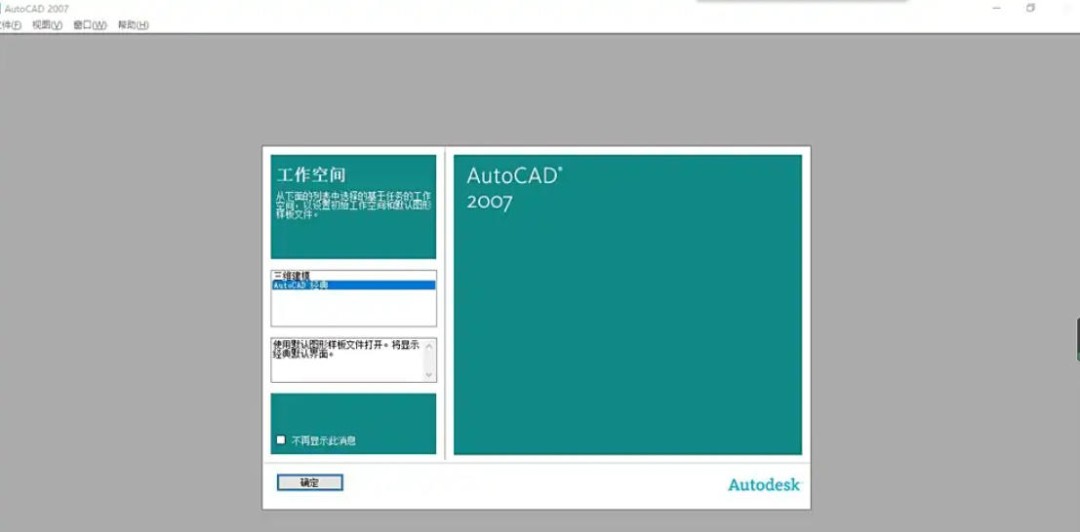
第二步
在顶部工具栏右侧,选择 “AutoCAD 经典” 工作空间(确保功能区显示传统工具栏)。
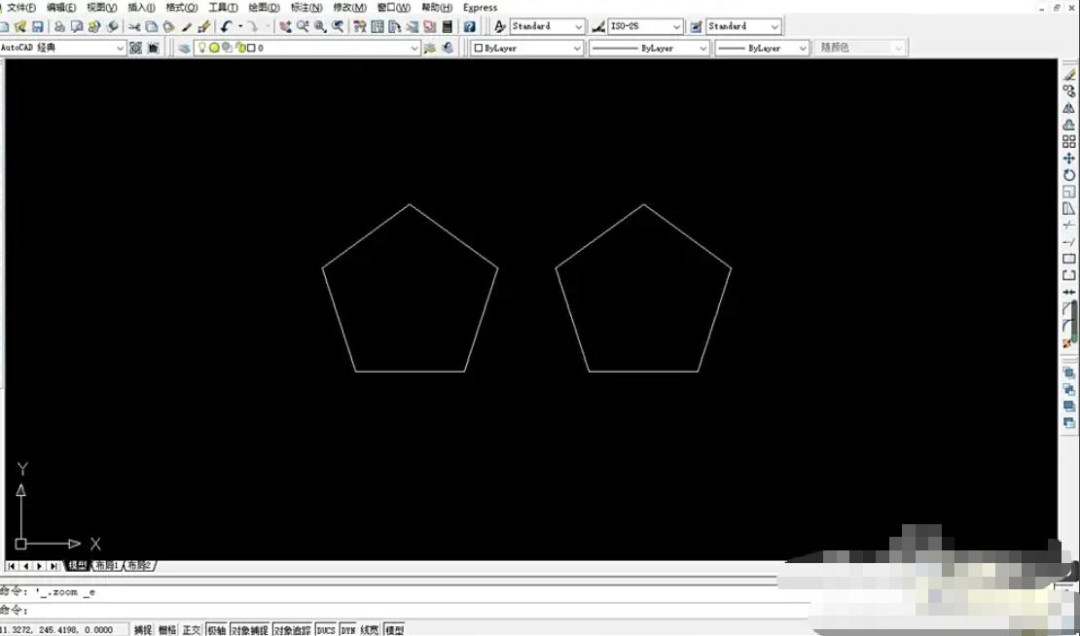
第三步
使用绘图工具(如直线、矩形、圆等)绘制 两个相同的图形(用于对比缩放效果)。
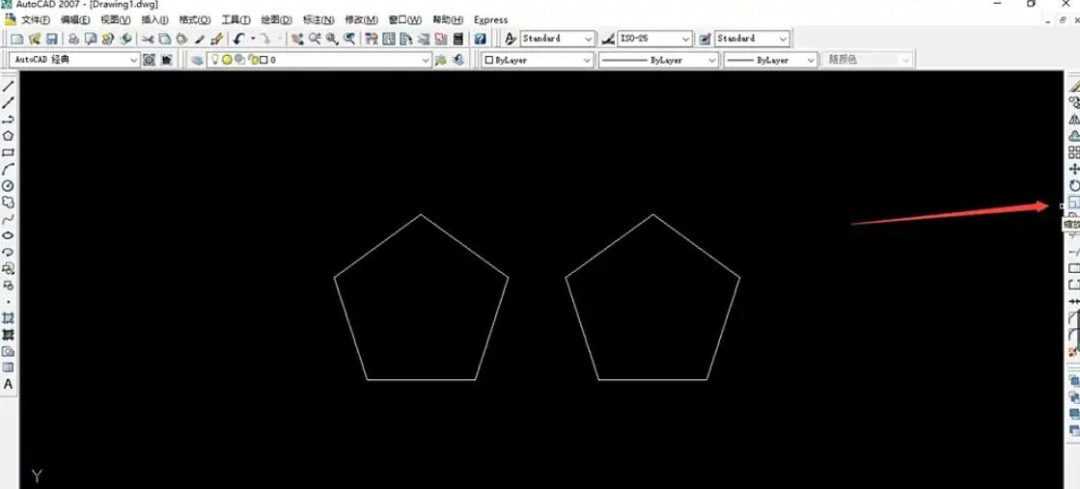
第四步
在右侧 “修改”工具栏 中,单击 “缩放” 按钮(图标为带箭头的矩形,或输入命令 SCALE 回车)。单击要缩放的图形,按空格或回车确认(若需选择多个图形,可框选或按住 Shift 逐个添加)。
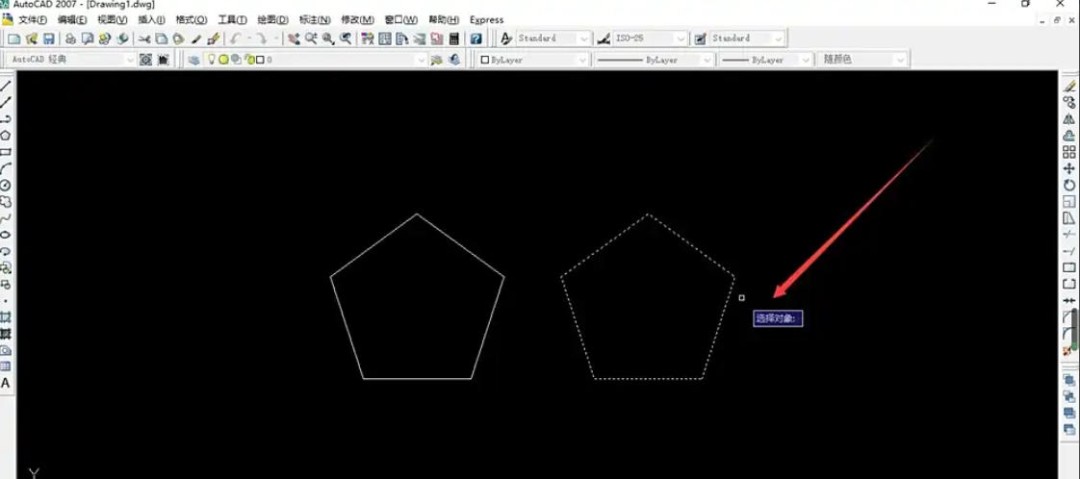
第五步
在图形上单击一点作为缩放中心(如正方形的中心点或角点)。
基点选择建议:
若需保持图形位置不变,选择几何中心。
若需围绕某点旋转缩放,选择该点作为基点。
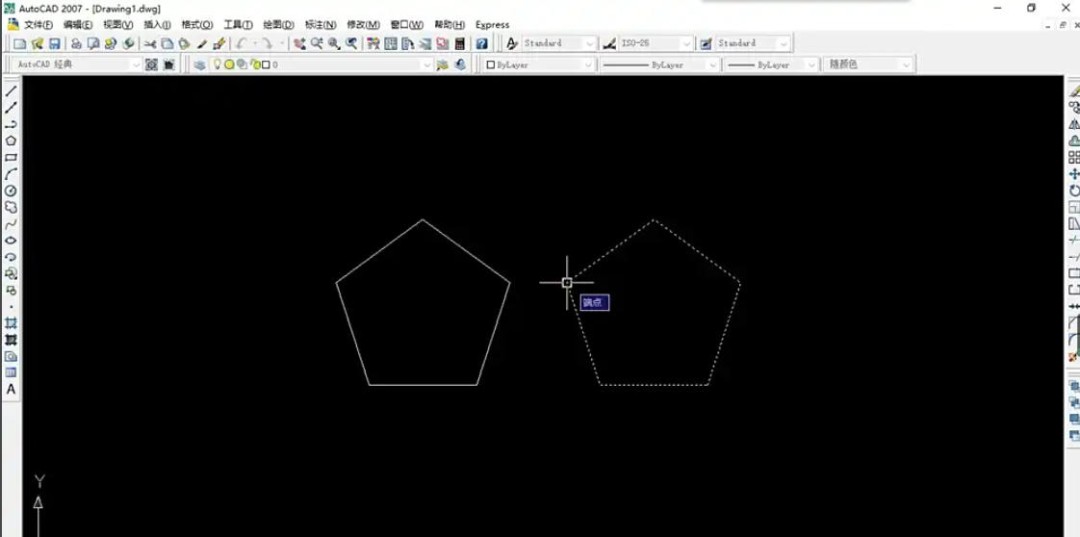
第六步
在命令行或动态输入框中输入 比例因子(数值):
大于 1:图形放大(如输入 2,图形变为原来的 2 倍)。
介于 0 和 1 之间:图形缩小(如输入 0.5,图形缩小为一半)。
负值:图形镜像缩放(通常不常用)。
示例:输入 1.5 回车,图形放大 1.5 倍。
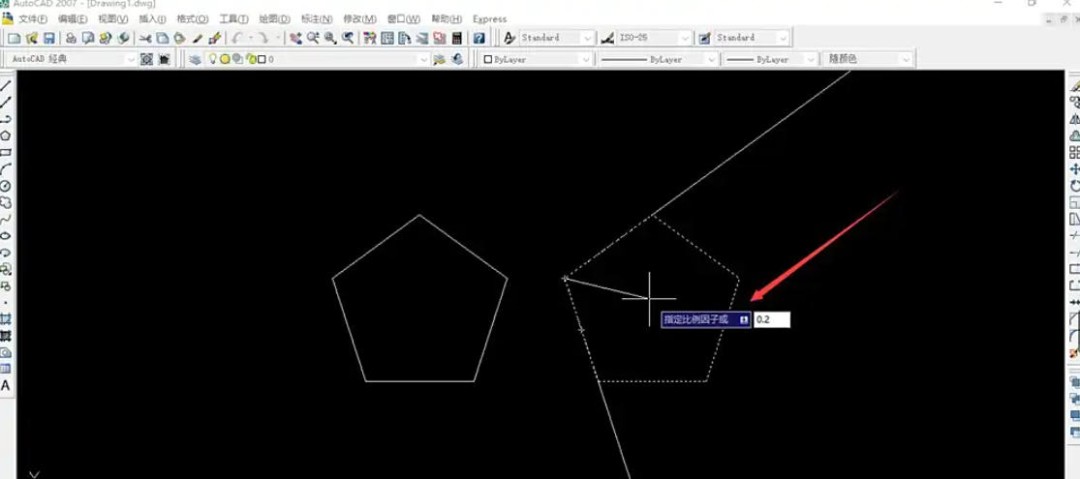
第七步
按回车或空格确认比例因子,图形即按设定缩放。与原始图形对比,观察尺寸变化(可开启 “对象捕捉” 辅助对齐对比)。